
ios系统换铃声
时间:2024-11-20 来源:网络 人气:
iOS系统换铃声全攻略:轻松自定义
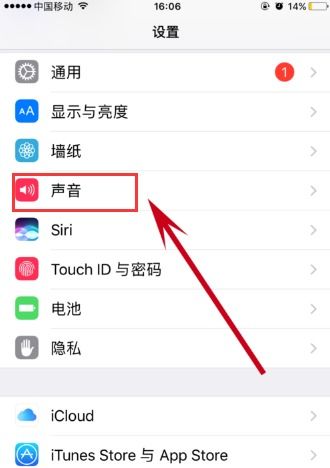
让你的手机更有个性
随着智能手机的普及,个性化已经成为用户追求的一大趋势。在众多个性化设置中,更换铃声无疑是最直接、最直观的一种。本文将为您详细介绍如何在iOS系统中轻松更换铃声,让你的手机更具个性。
一、使用系统内置铃声
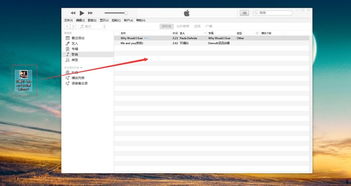
首先,我们来看看如何使用iOS系统内置的铃声。在iOS系统中,苹果公司为我们提供了丰富的铃声选项。以下是如何操作:
打开“设置”应用。
选择“声音与触感”。
点击“电话铃声”,在这里你可以看到所有内置的铃声选项。
选择一个你喜欢的铃声,即可设置为电话铃声。
此外,你还可以为短信、邮件等设置不同的铃声。
二、使用第三方应用更换铃声
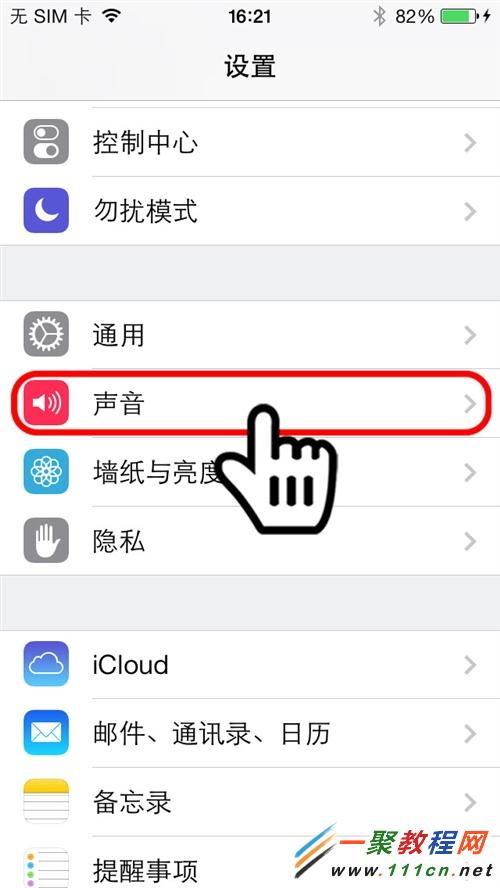
使用“RingTonesManager”应用:这款应用可以在手机端直接将任意音频自定义为铃声,操作简单,完全免费。
使用“库乐队”应用:这款应用可以将QQ音乐、网易云音乐等音乐平台中的歌曲设置为铃声。
使用“铃声和动态壁纸”应用:这款应用不仅可以更换铃声,还可以制作和自定义文本铃声、提醒铃声等。
以下是使用“RingTonesManager”应用更换铃声的步骤:
在App Store中搜索并下载“RingTonesManager”应用。
打开应用,点击“导入铃声”。
选择你想要设置为铃声的音频文件。
输入铃声名称,点击“继续”。
在“设置”应用中,选择“声音与触感”,然后点击“电话铃声”,即可看到新导入的铃声。
请注意,使用第三方应用更换铃声时,部分应用可能需要付费购买铃声包。
三、使用电脑更换铃声

如果你习惯使用电脑操作,也可以通过电脑来更换iOS系统的铃声。以下是一种常用的方法:
下载并安装“爱思助手”或其他类似的应用。
连接你的iPhone到电脑,打开“爱思助手”。
在“铃声”板块中,选择你想要导入的铃声文件。
点击“导入”按钮,等待导入完成。
在iPhone的“设置”应用中,选择“声音与触感”,然后点击“电话铃声”,即可看到新导入的铃声。
使用电脑更换铃声的优点是可以批量导入铃声,操作起来更加方便。
四、注意事项
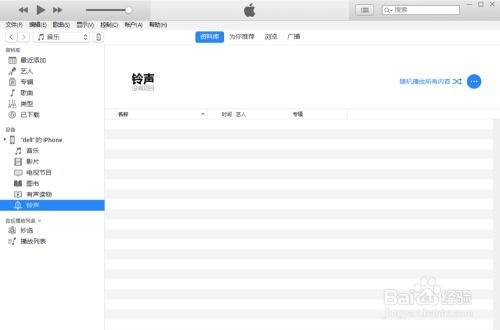
在使用以上方法更换铃声时,请注意以下事项:
确保音频文件格式正确,如MP3、AAC等。
部分应用可能需要付费购买铃声包。
更换铃声后,请确保在“设置”应用中正确设置铃声。
总之,更换iOS系统铃声是一件简单而有趣的事情。通过以上方法,你可以轻松地为自己的iPhone设置个性化的铃声,让你的手机更具个性。
相关推荐
教程资讯
教程资讯排行













